拍摄风光照片不再灰 简单几招教你增加风光作品通透感
脚本宝典收集整理的这篇文章主要介绍了拍摄风光照片不再灰 简单几招教你增加风光作品通透感,脚本宝典觉得挺不错的,现在分享给大家,也给大家做个参考。
我是摄影圈里的新人,工作性质的缘故,也没多少机会玩摄影,平时就喜欢坐在电脑前瞎捣鼓后期。接下来,我就风光摄影的这个作品后期上的思路给各位汇报如下,希望可以对大家有所帮助的

首先是对比图。
此次后期我用的是ACR8.4整体调整,进ps cc里缩图出片。首先看原图:

(1)当我拿到这幅作品时,我的第一感觉是曝光精准(实话,我学习的榜样)。从整个片子的调子来看,由于raw格式特性,整体发灰,通透性不够,且前景稍微偏冷。基于以上问题,我的后期整体思路是提高整个画面的通透性,提高整个色调的冷暖对比,增加前景的饱和度和色彩层次感。

进入acr的第一步,我习惯先进入相机校准工具栏里进行适当的调整,这样的好处是能够自动校准一下色彩配置,会让接下来的调色工作省力不少。
第二步,一般情况下我会到镜头矫正栏里选中“启动镜头配置文件矫正”看看图像的变化情况,如果边缘变形情况加重,我会取消选中,如果画面整体矫正不错就会选中此项。这个片子我选中后感觉右下角有拉丝现象,就没有调整这一项。
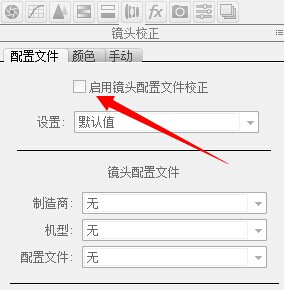
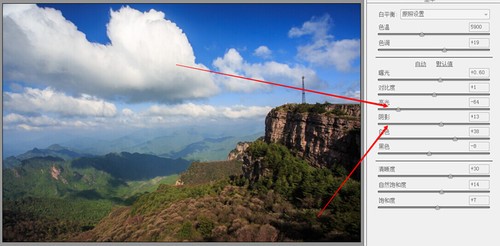
第三步,进入基本调整栏里进行整体调整,我的习惯是先点击“自动”,让程序自动计算片子的调子,然后在细微调整。这个片子自动调整后,整体感觉还是不错的,色温正常不需要调整。有两处需要修改,一个是云的亮部细节不够,再者就是右下角暗部细节不够,我就降低了高光参数,提高了阴影参数,是高光和阴影的细节都能够充分的显现出来。然后我调整了白色和黑色参数,让白的更白,黑的更黑,增加了整体片子的通透性。最后我调整了清晰度、自然饱和度,微调了饱和度,以增加整个色彩的纯度。
第四步,其实从目前来看,整体片子的感觉基本可以出片儿了,但是我喜欢钻牛角尖,在片子里寻找不满意的地方,最后我发现,似乎前景的树林的色彩感觉不够暖,与背景原来的距离拉得还不够远,我就想再在这个位置下下功夫(个人思路,不一定对啊~),所以,我又进入到HSL调整栏里进行了细微的色彩调整,想让前景的饱和度和层次感提高一下:
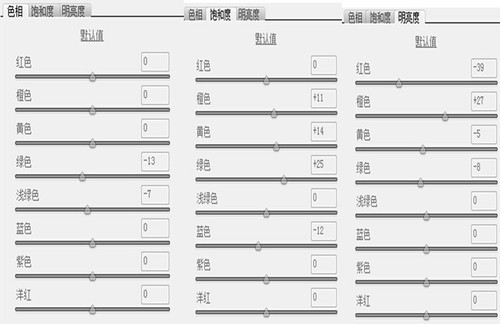
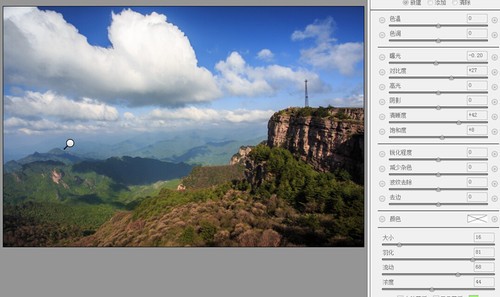
第五步,我在ACR里用画笔工具做了局部细微调整,重点就是对远山的清晰度微调,进一步增加片子的通透性。本来我是想把中景上这一大块阴影中的细节调出来点,但不知为什么,我搞不出来,就作罢了。
最后一步,就是保存图像,进入ps进行最后一步,曲线进一步增加整体影调对比度,缩图(可选)保存成片儿。
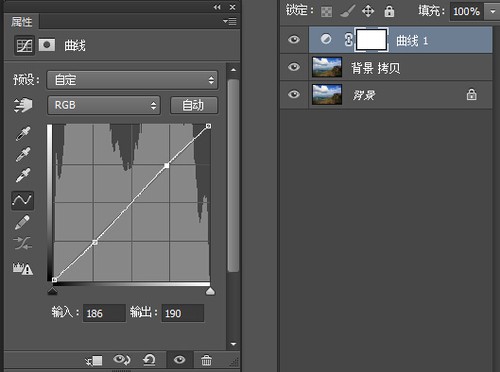

保存项,我一般用的是文件菜单下的“存储为web所有格式”进行保存,因为我的片子大多是在网络上进行交流,为了保证色彩的一致性,我都是用这种方式保存出片儿(发现自己保存后的片子和ps里看到的色彩不一致的朋友,可以尝试这种方式~)
脚本宝典总结
以上是脚本宝典为你收集整理的拍摄风光照片不再灰 简单几招教你增加风光作品通透感全部内容,希望文章能够帮你解决拍摄风光照片不再灰 简单几招教你增加风光作品通透感所遇到的问题。
本图文内容来源于网友网络收集整理提供,作为学习参考使用,版权属于原作者。
如您有任何意见或建议可联系处理。小编QQ:384754419,请注明来意。
- 找寻自己的拍摄风格 提升你摄影水平的概念方法教程 2023-02-23
- 曝光直方图怎么看?3分钟搞懂数码相机直方图 2023-02-23
- 如何拍好一张流行的极简主义风格摄影作品? 2023-02-23
- 新手必学拍摄时数位单眼相机该如何对焦? 2023-02-23
- 建筑摄影的构图方法有哪些?5种化腐朽为神奇的建筑摄影构图技巧 2023-02-23
- 摄影新手必学白平衡和色温是什么?如何创意使用白平衡? 2023-02-23
- 尼康D7100单反怎么设置多重曝光效果? 2023-02-23
- 水下人像摄影有哪些经验和技巧?水下摄影的器材选择和人像拍摄技巧 2023-02-23
- 正方形照片的构图技巧有哪些?正方形构图技巧全攻略 2023-02-23
- 摄影的二次构图这样玩 让废片一秒变大片 2023-02-23